Prestashop
1.7/8/9
Difficulté
1/4
Durée
5′
Vous avez une erreur 500 ou autre sur votre site Prestashop
Suite à un changement technique sur votre boutique (mise à jour de module, mise à jour de Prestashop, changement de version de PHP…) vous voyez apparaître l’erreur 500 dans votre navigateur. Cela indique évidement une erreur sur votre site, mais comme le mode debug n’est pas activé (affichage détaillée de l’erreur), impossible de savoir d’où cela provient.
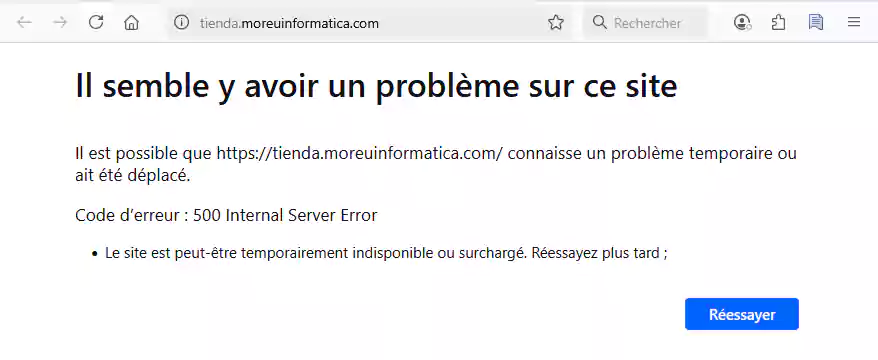
Nous allons vous indiquer comment activer le mode debug. Prérequis nécessaires pour suivre facilement ce tutoriel :
- avoir accès Administrateur au backoffice de Prestashop
- avoir accès au site en FTP ou SSH (en cas d’accès au backoffice impossible)
1ère solution : activer le mode debug depuis le backoffice
Si l’erreur intervient uniquement sur le site ou sur certaines pages du backoffice et que vous avez toujours accès au backoffice :
- connectez-vous au backoffice de votre boutique Prestashop
- Allez dans CONFIGURER / Paramètres avancés / Performances
- activez le bouton Mode debug
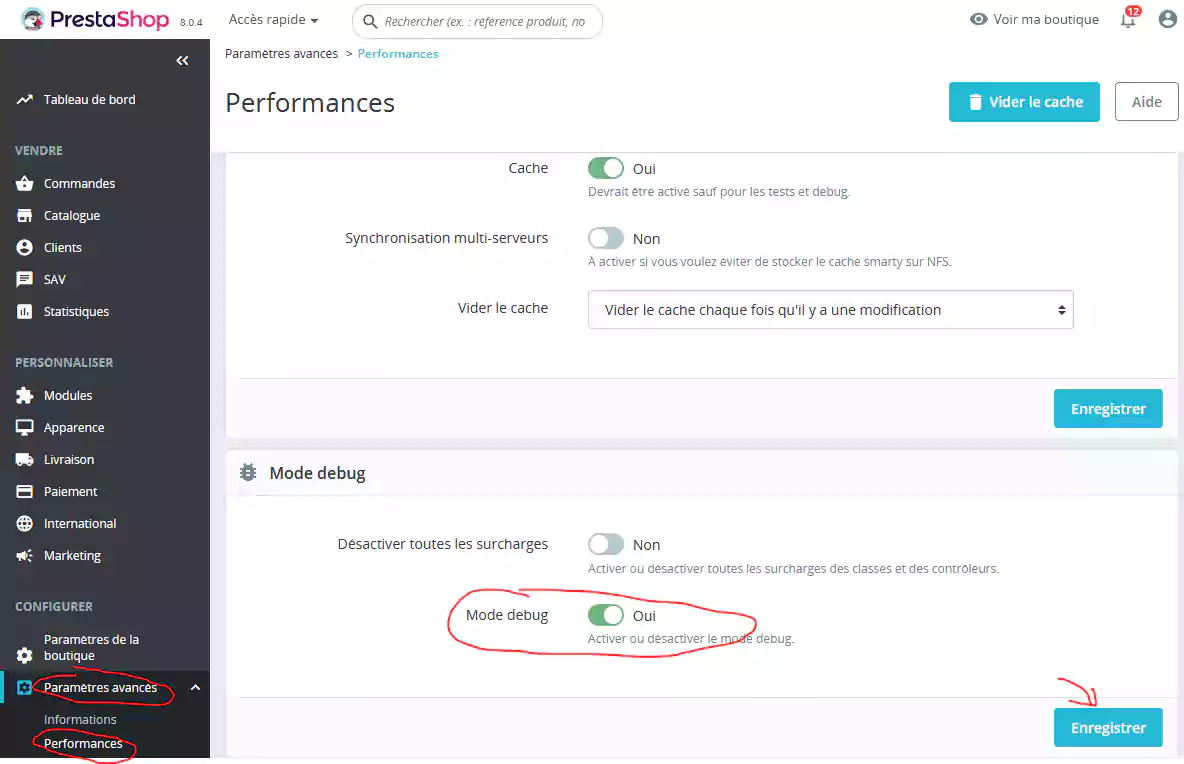
2ème solution : activer le mode debug en FTP ou SSH
Si vous n’avez pas accès au backoffice ! Vous pouvez directement éditer un fichier de configuration de Prestashop, pour le forcer en mode debug. Pour cela vous devez pourvoir vous connecter aux sources de votre boutique Prestashop soit en FTP soit en SSH.
- connectez-vous en FTP ou SSH
- éditez le fichier config/defines.inc.php avec un éditeur de texte (Blocnote, Notepad++, TextEdit, VI, Vim…)
- modifiez le texte suivant :
/* Debug only */ if (!defined('_PS_MODE_DEV_')) { define('_PS_MODE_DEV_', false); }En
/* Debug only */ if (!defined('_PS_MODE_DEV_')) { define('_PS_MODE_DEV_', true); } - Enregistrez le fichier
Voilà, votre boutique Prestashop est maintenant en mode debug ! Et vous pourrez grâce aux messages d’erreur détaillés, identifier la cause du problème. Selon votre niveau de compétence, vous pourrez intervenir vous même, autrement n’hésitez pas à nous contacter pour corriger l’erreur.
Astuce pour essayer de résoudre l’erreur 500
Bien souvent, les erreurs 500 se produisent après une mise à jour ou installation de module, ou une mise à jour de Prestashop. Dans la majorité des cas une « simple » suppression des fichiers de cache de Prestashop suffit à rétablir le site.
1ère solution : vider le cache depuis le backoffice
- connectez-vous au backoffice de votre boutique Prestashop
- Allez dans CONFIGURER / Paramètres avancés / Performances
- cliquez le bouton Vider le cache
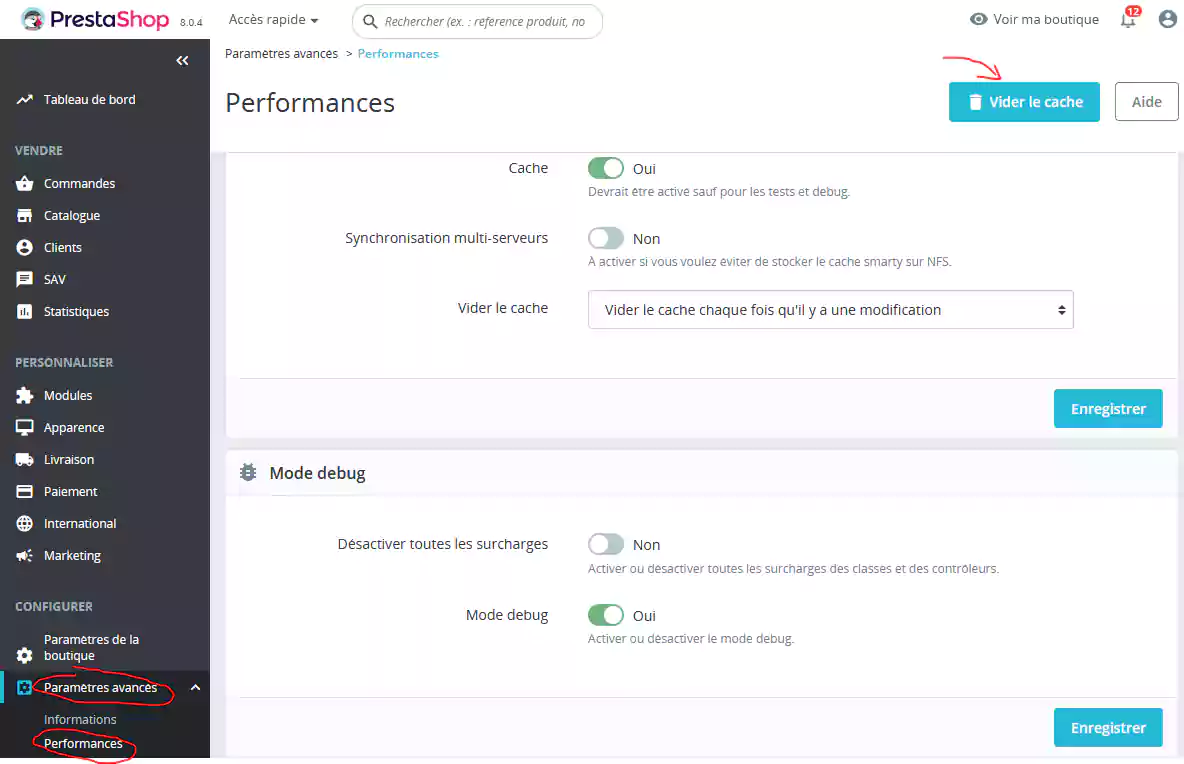
2ème solution : supprimer le dossier en FTP ou SSH
Si vous n’avez pas accès au backoffice, vous pouvez directement supprimer le dossier de cache de Prestashop var/cache/prod/. Pour cela vous devez pourvoir vous connecter aux sources de votre boutique Prestashop soit en FTP soit en SSH.
- connectez-vous en FTP ou SSH (SSH fortement recommandé)
- supprimez le dossier var/cache/prod
En mode SSH la commande est, si vous êtes dans le répertoire racine de votre Prestashop :
$ rm -rf var/cache/prod
Recommandations
Afin de limiter les erreurs 500, nous vous recommandons fortement de cloner votre boutique Prestashop sur un environnement de test. C’est sur ce dernier que vous pourrez tester les mises à jours diverses pour voir si tout fonctionne correctement avant de le faire en production, et ainsi éviter tout plantage de votre boutique.
Conclusion
Si vous n’arrivez pas identifier le problème, nous vous recommandons fortement de passer par un professionnel ou expert Prestashop. Bien souvent nous identifions rapidement la source du problème, et pouvons rétablir très rapidement votre site, et donc à moindre coût pour vous.
A la recherche de modules pour Prestashop
Vous avez besoin d’un module sur mesure, d’un développement particulier, d’une maintenance, d’un upgrade Prestashop ? N’attendez plus
A bientôt pour de nouveaux tutoriels avec Com’onsoft !
*Ce texte a été rédigé par un humain
